PNG图片是最好的网页图片,但是通过邮件发送并不方便。此外,如果将PNG用于商业目的,您可能会面临更多的不便。建议在PDF文件格式中使用PNG格式,因为它们可以支持打印。PDF文件的质量比PNG好,这就是为什么人们可以用它们来进行平面设计、海报和传单。
如果你要做生意或完成任何学校项目,你最好把PNG转换成PDF。然而,如果你不知道怎么做,就看看这篇文章。在这里你可以通过一些步骤将PNG转换为PDF最佳PDF转换器.
如何在Windows 10上将PNG转换为PDF
如果你下载了一个PNG文件,现在想在Windows PC上将PNG转换为PDF,你需要分析什么是重要的。如果您正在寻找可靠的软件将PNG转换为PDF,您应该考虑使用EaseUS PDF编辑器.
它是允许离线将图像转换为PDF而不丢失格式的最著名的软件之一。有了这个程序,您可以轻松地从PNG、JPG、TIFF或其他文件创建PDF。除了将图像转换为PDF,它还允许您将您的Word或Excel转换为PDF或反之,只需点击一下。
主要特点:
- 将PDF转换为PNG反之亦然
- 能够打印PDF无页边距
- 编辑PDF中的文本、图像和表单
- 在Windows 10上将PDF转换为JPG
- 使PDF可编辑、可搜索和可转换
一旦转换完成,您就可以访问各种编辑工具来按您的需要修改pdf。对于这个多功能的PDF程序,你不试试吗?这里不需要登记。
步骤1。下载并启动EaseUS PDF编辑器。点击“Create”>“From File…”选择你的图片。
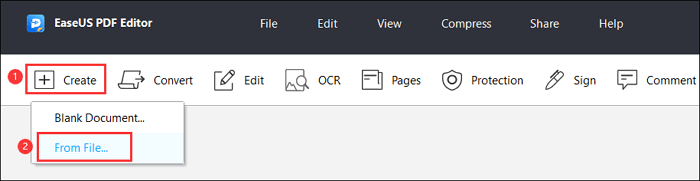
或者您可以直接选择“创建pdf”按钮导入您的图像。
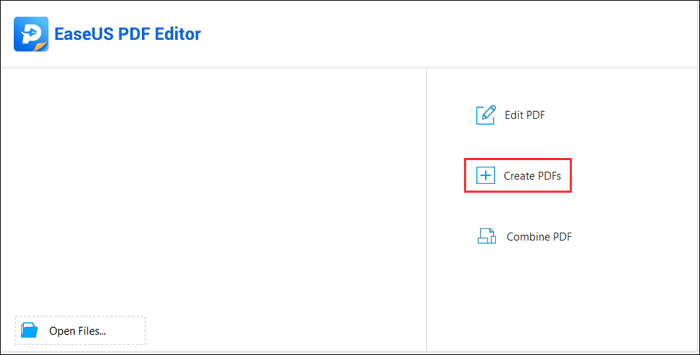
步骤2。在你的电脑上选择你的图片,然后点击“打开”开始转换。
步骤3。当转换完成后,您可以点击“文件”>“保存”将PDF保存在您的计算机上。
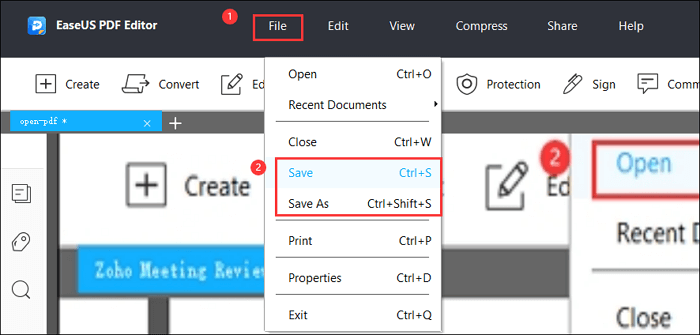
如何在Mac上转换PNG文件到PDF
如果你在Mac电脑上工作,你不需要下载任何软件,因为有一个叫做Preview的内置程序,它可以帮助你把。png文件转换成。pdf文件。
与其他PDF编辑器不同的是,使用Mac Preview的最大好处之一是它允许一次轻松地转换多个图像。您可以将所有图像上传到一个文件中,并将它们在单个页面上或单独转换为PDF,具体取决于需求。此外,它还提供了一些基本的编辑功能,帮助您添加注释,更改PDF字体大小,高亮显示PDF等,以满足您的编辑需求。

在Mac上使用预览将PNG转换为PDF:
步骤1。打开预览并导入要转换的PNG格式。
步骤2。点击左上角菜单中的“文件”>“导出为PDF…”
步骤3。输入文件的名称和要保存文件的位置。最后,单击Save。
如何在线免费将PNG转换成PDF
网络世界充斥着各种将PNG转换为PDF的网站和工具。PNG2PDF是最著名的网站之一,有各种各样的规则,可以轻松地将PNG文件转换为PDF文件。PNG2PDF遵循一种广泛的算法,可以轻松地将PNG文件转换为PDF。此外,您不需要注册,也没有文件大小限制。

使用PNG2PDF在线转换PNG到PDF:
步骤1。访问PNG2PDF.com,拖放要转换为PDF文件的PNG图像。
步骤2。上传完成后,等待转换过程。
步骤3。如果要合并图像,请单击Combined选项。所有的图片将出现在一个单一的PDF。
底线
在这个页面上,我们讨论了将PNG转换为PDF的三种简单方法。如果你不想安装任何软件,像PNG2PDF这样的在线转换器更适合你。如果你用的是Mac电脑,那么你可以试试内置的程序——预览。对于那些在Windows PC上工作的人,我们强烈推荐EaseUS PDF编辑器,因为这个软件不仅可以转换文件格式,而且还提供了许多编辑工具,使PDF更好!



![如何将Word转换为可填充和可编辑的[3种方法]](http://www.leppardrock.com/pdf/images/pdf-editor/en/related-articles/20.jpg)